Windows 11이 처음 출시된 지 1년이 채 되지 않아 OS는 가장 중요한 업데이트를 받았습니다.
2022 업데이트에는 시작 메뉴 및 파일 탐색기에 대한 변경 사항, 새로운 터치스크린 제스처, 오랫동안 기다려온 작업 표시줄로의 끌어서 놓기 복귀 등 수많은 새로운 기능이 추가되었습니다. 또한 실시간 자막 및 음성 액세스와 같은 새로운 카메라 효과와 주요 접근성 도구를 사용할 수 있습니다.
거의 모든 Windows 11 사용자가 설치하고 싶어하는 업데이트이지만 대부분의 사람들은 아직 최종 버전을 받을 수 없습니다. Microsoft는 9월 20일에 2022 업데이트를 발표했으며 모든 호환 장치에 대한 롤아웃은 몇 달이 걸릴 것입니다. 최신 장치가 먼저 받을 것입니다.
그러나 아직 다운로드할 수 없더라도 모든 Windows 11 하드웨어에서 이전 버전을 사용해 볼 수 있는 방법이 있습니다. 두 가지 방법에 대해 알아야 할 모든 것이 있습니다.
Windows 업데이트를 통해 Windows 11 2022 업데이트를 설치하는 방법
두 방법 모두 복잡하지는 않지만 장치에서 이미 업데이트를 사용할 수 있는 경우 훨씬 더 쉽습니다. 이 경우 다른 업데이트처럼 설치할 수 있습니다.
- 설정 열기
- 왼쪽 창에서 'Windows 업데이트'를 클릭합니다.
- '업데이트 확인'을 클릭합니다.
- 업데이트가 나타나면(2022 업데이트가 아니더라도) 다운로드하여 설치합니다. 재시작이 필요할 수 있습니다.
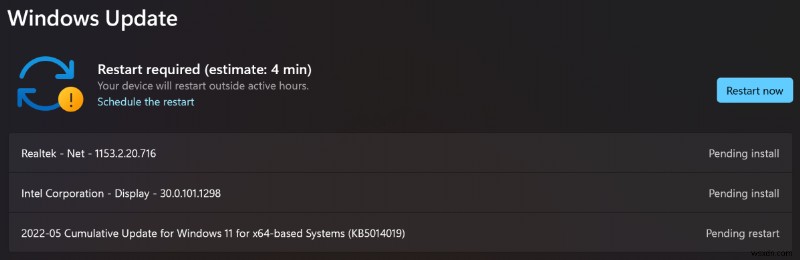
Anyron Copeman / 파운드리
- 기기가 재부팅되면 1~3단계를 반복합니다. 사용 가능한 경우 'Windows 11, 버전 22H2'가 표시됩니다. 자동으로 시작되지 않으면 '다운로드'를 클릭하십시오.
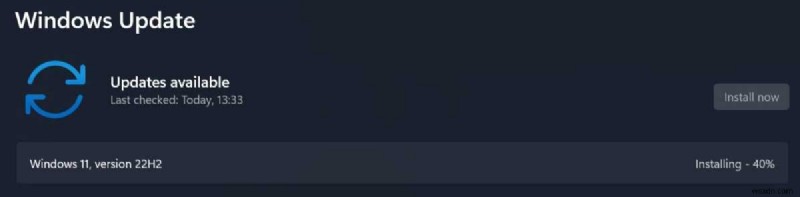
Anyron Copeman / 파운드리
- 설치를 완료하려면 기기를 다시 시작하세요.
그게 다야! 2022 업데이트가 이제 장치에 설치되었습니다. 설치하고 싶지만 Windows 참가자 프로그램을 거치고 싶지 않다면 사용할 수 있게 될 때까지 이 단계를 반복하는 것이 좋습니다.
Windows 참가자 프로그램을 통해 Windows 11 2022 업데이트를 설치하는 방법
위의 프로세스를 시도했지만 업데이트가 표시되지 않으면 대안이 있습니다. 2022 업데이트는 6월부터 Windows 참가자 프로그램을 통해 제공되었으며 최신 버전은 Release Preview 채널에서 제공됩니다. 이는 Beta 또는 Dev 채널보다 더 안정적이며 메인 컴퓨터에서 실행하기에 충분히 안정적이라는 의미입니다.
최종 버전에는 약간의 조정이 있을 수 있지만 모든 주요 새 기능이 여기에 있습니다. 첫 번째 단계는 진단 데이터를 Microsoft로 보낼 수 있도록 허용하는 것입니다. 이는 참가자 프로그램의 요구 사항입니다.
- 설정 열기
- 왼쪽 창에서 '개인 정보 및 보안' 선택
- 'Windows 권한'에서 '진단 및 피드백'을 선택합니다.
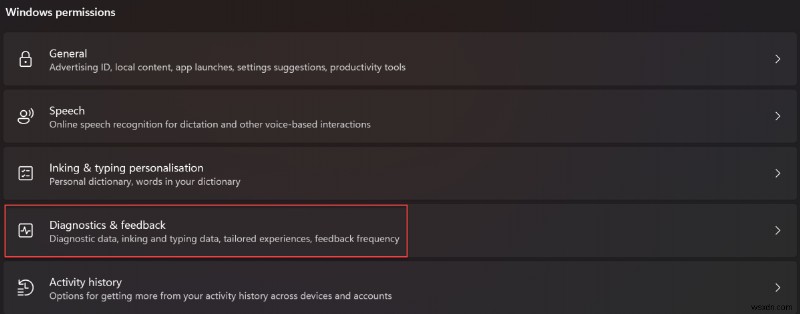
Anyron Copeman / 파운드리
<올 시작="4">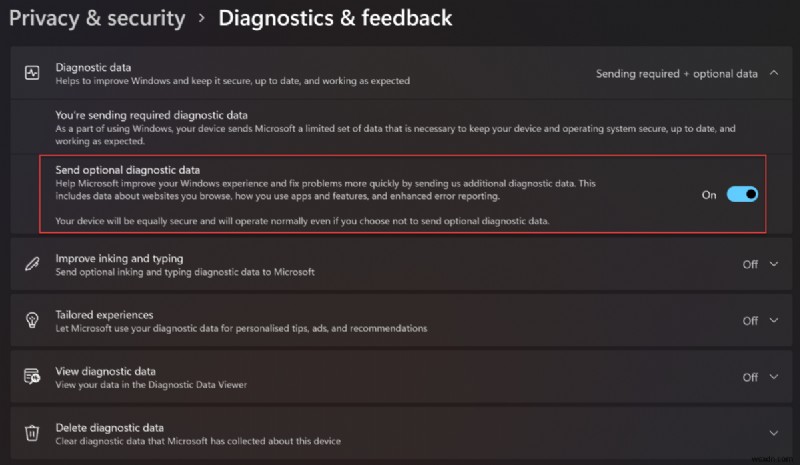
Anyron Copeman / 파운드리
설정에 머물면서 이제 Windows 참가자 프로그램에 등록할 수 있습니다.
- 왼쪽 창에서 Windows 업데이트 선택
- '추가 옵션'에서 'Windows 참가자 프로그램'(또는 영국에 있는 경우 '프로그램')을 선택합니다.
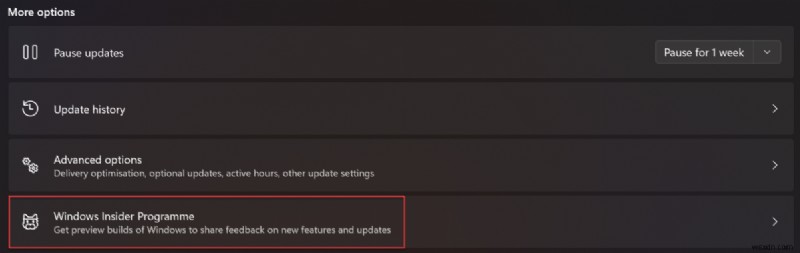
Anyron Copeman / 파운드리
<올 시작="3">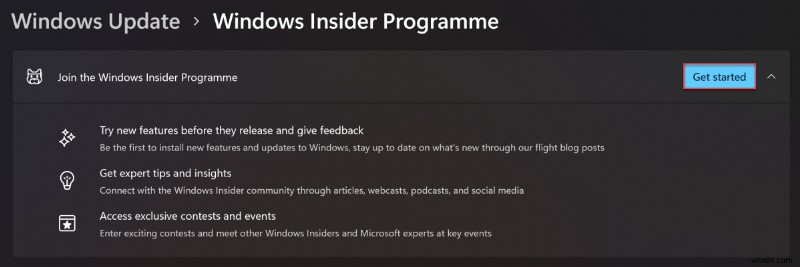
Anyron Copeman / 파운드리
<올 시작="4">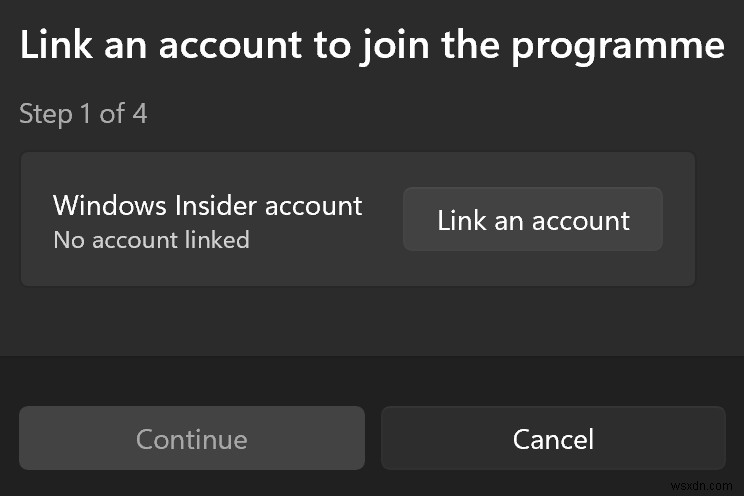
Anyron Copeman / 파운드리
<올 시작="5">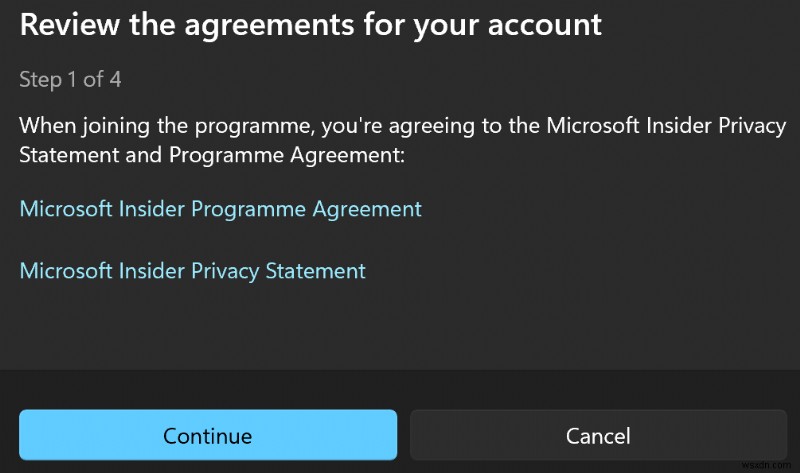
Anyron Copeman / 파운드리
- 다음 화면에서 'Release Preview'를 선택하고 'Continue'를 클릭합니다. 원하는 경우 나중에 채널을 쉽게 변경할 수 있습니다
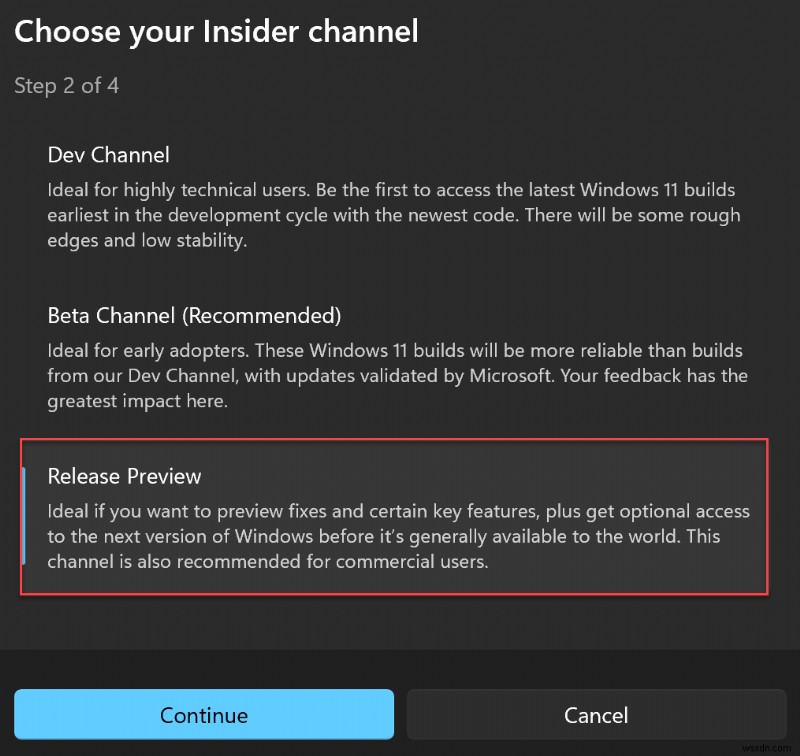
Anyron Copeman / 파운드리
<올 시작="7">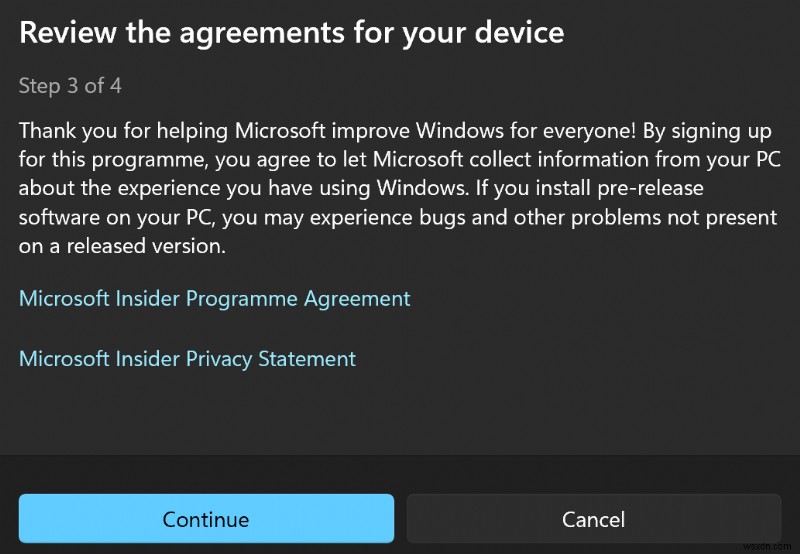
Anyron Copeman / 파운드리
<올 시작="8">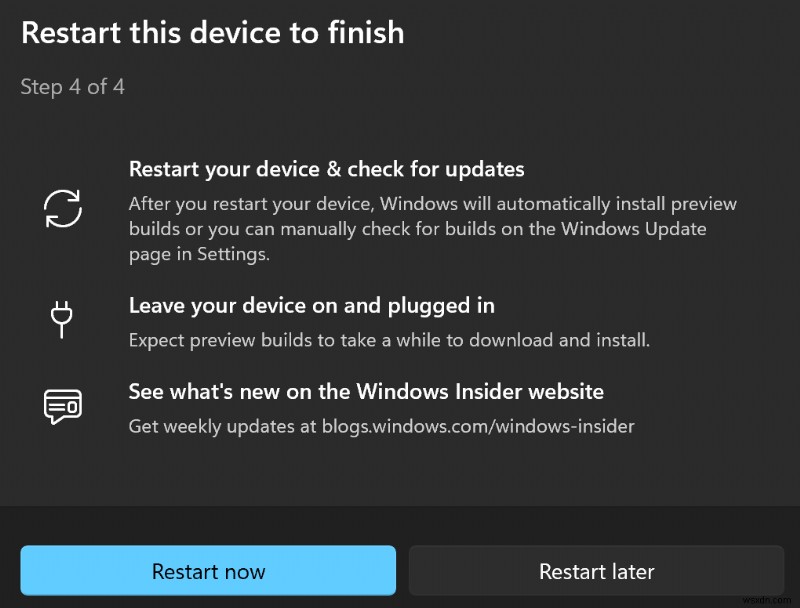
Anyron Copeman / 파운드리
완료되면 Windows 11의 초기 빌드가 장치에 자동으로 제공됩니다. 이를 확인하고 설치하려면 설정> Windows 업데이트로 돌아가서 '업데이트 확인'을 한 번 더 클릭하십시오.
몇 초 후 'Windows 11, 버전 22H2를 사용할 수 있습니다'라는 메시지가 표시됩니다. '다운로드 및 설치 버튼'을 클릭합니다.

Anyron Copeman / 파운드리
완료하는 데 시간이 걸립니다. 완료되면 설치를 완료하기 위해 기기를 다시 시작하라는 메시지가 표시됩니다.
Windows 11 22H2 업데이트의 새로운 기능
예상대로 Windows 11의 첫 번째 기능 업데이트는 큰 것입니다. 많은 Windows 업데이트와 달리 실제로 정기적으로 사용하고 싶은 새로운 기능이 있습니다.
아마도 가장 눈길을 끄는 것은 서로 관련된 고정된 앱을 그룹화할 수 있는 시작 메뉴 내의 폴더일 것입니다. 이는 또한 메인 화면에 훨씬 더 많은 앱을 추가할 수 있음을 의미합니다.
위치는 작업 표시줄에 대한 끌어서 놓기 지원이라는 또 다른 추가 기능의 이점을 의미합니다. 그러나 이것은 실제로 복귀 기능입니다. Windows 11 도입과 함께 제거되었습니다.
동일한 바탕 화면 배경이 지루해지면 새로운 스포트라이트 배경 화면 기능을 통해 Microsoft가 멋진 이미지의 광범위한 라이브러리에서 옵션 사이를 정기적으로 이동할 수 있습니다. 작업 관리자는 몇 가지 새로운 터치 제스처가 있는 동안 Windows 11 재설계를 받은 최신 앱입니다.
그러나 접근성의 관점에서 라이브 캡션을 간과해서는 안 됩니다. 사용 중인 앱에 관계없이 Windows 11 장치에서 재생되는 모든 오디오에 대한 캡션을 자동으로 생성합니다. 이것은 누구에게나 유용한 기능이 될 수 있습니다.
2022 업데이트에 대한 별도의 가이드에서 자세히 알아보세요. 우리는 또한 2023년에 동등한 업데이트를 기대하고 있지만 그 모양은 연중 출시되는 '순간' 업데이트로 대체될 예정입니다. 소문이 사실이라면 Windows 12는 2024년에 출시될 것입니다.
